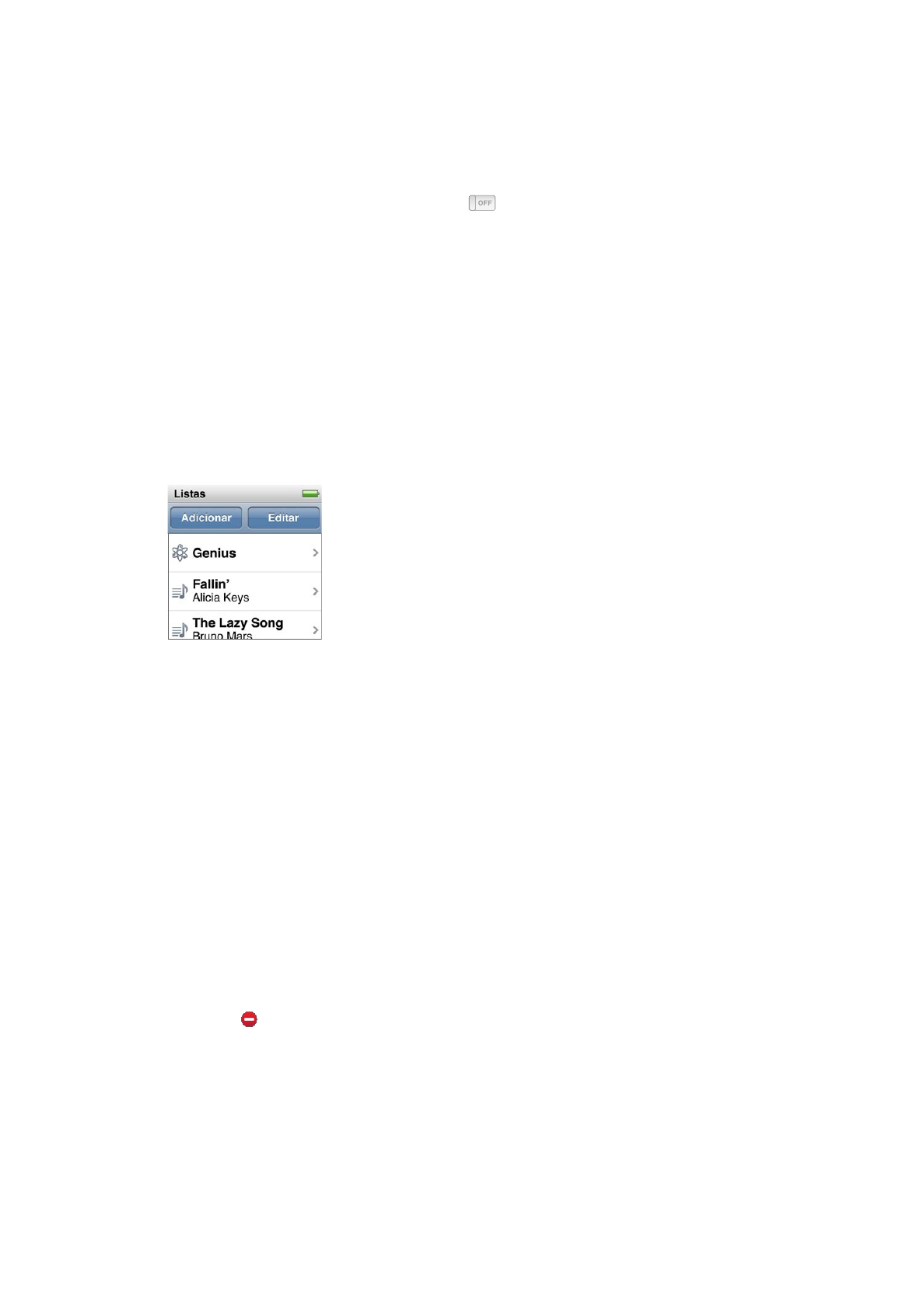
Como criar Listas no iPod nano
Você pode criar suas próprias listas de músicas, podcasts e audiolivros; ou usar o Genius para criar
as listas do Genius, mesmo quando o iPod nano não está conectado ao seu computador. As listas
criadas no iPod nano são sincronizadas de volta para o iTunes a próxima vez que você conectar.
Como criar e editar as listas
Para criar uma lista:
1
Na Tela Inicial, toque em Música e, em seguida, toque em Listas.
2
Toque levemente para baixo e, em seguida, toque em Adicionar.
3
Toque em uma categoria (Músicas, Álbuns, Podcasts, etc.) e, em seguida, toque nos itens que de-
seja adicionar.
Não toque em OK antes de adicionar tudo que deseja incluir na lista.
4
Passe o dedo para a esquerda para continuar adicionando conteúdo.
Você pode adicionar o conteúdo de qualquer categoria. Por exemplo, você pode misturar os pod-
casts com músicas em uma única lista.
5
Quando terminar, toque em OK.
A nova lista é denominada Nova Lista 1 (ou Nova Lista 2 e assim por diante). A próxima vez que
você sincronizar, pode alterar o título no iTunes. Quando você sincronizar novamente, o título da
lista no iPod nano é atualizado.
Para remover os itens de uma lista:
1
Toque em Listas e, em seguida, toque na lista que deseja editar.
2
Toque levemente para baixo e, em seguida, toque em Editar.
3
Toque em ao lado do item que deseja apagar e, em seguida, toque em Apagar quando a opção
aparecer à direita.
4
Quando terminar, toque em OK.
Para apagar uma lista:
1
Toque em Listas.
2
Toque levemente para baixo e toque em Editar.
27
Capítulo 5
Músicas e outros tipos de áudio
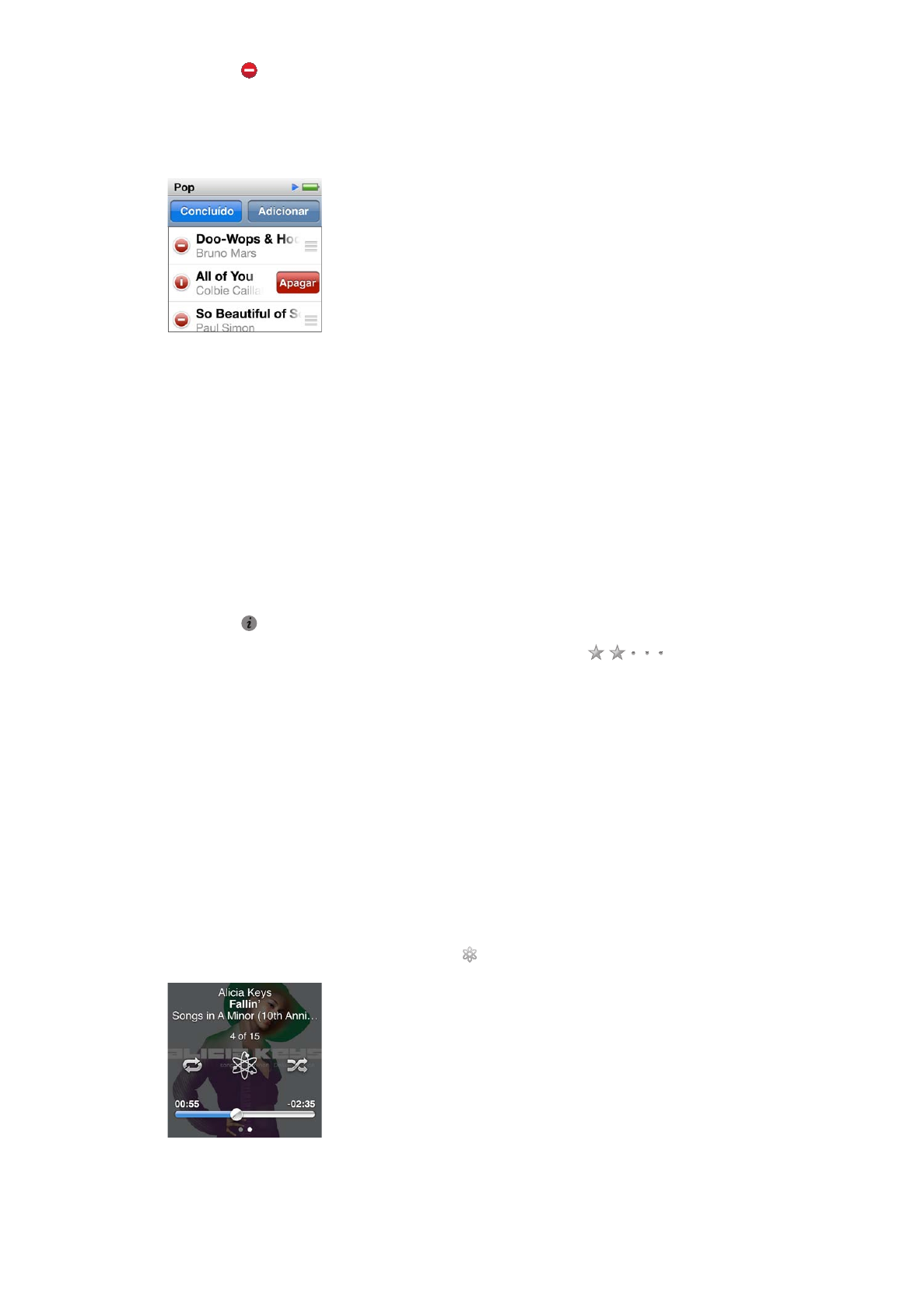
3
Toque em ao lado da lista que deseja apagar e, em seguida, toque em Apagar quando a opção
aparecer ao lado da lista.
Se você tocou na lista incorreta, toque na que deseja remover.
4
Toque em Apagar ou toque em Cancelar se mudar de ideia.
5
Ao terminar, passe o dedo para cima e toque em OK (ou passe o dedo para a direita para retornar
à Tela Inicial, se cancelar).
Como classificar músicas para criar Listas Inteligentes
Você pode atribuir uma classificação a uma música (de zero a cinco estrelas) para indicar o quanto
gosta dela. As classificações atribuídas às músicas do iPod nano são transferidas para o iTunes
quando você sincronizar. Você pode usar a classificação de músicas para ajudá-lo a criar Listas
Inteligentes automaticamente no iTunes.
Para classificar uma música:
1
Inicie a reprodução da música.
2
Na tela Reproduzindo Agora, toque na capa do álbum.
3
Toque em no canto inferior direito.
4
Toque ou arraste os pontos de classificação no topo da tela (
) para atribuir o número
de estrelas.
Como criar as listas do Genius
Uma lista do Genius é uma coletânea de músicas que acompanha uma música que você esco-
lheu na sua biblioteca. Você pode criar as listas do Genius no iPod nano e sincronizar as listas do
Genius criadas com o iTunes.
O Genius é um serviço grátis, mas você precisa ter uma conta da iTunes Store para usá-lo. Para
obter mais informações sobre como configurar o Genius no iTunes, abra o iTunes e escolha Ajuda
> Ajuda iTunes.
Para criar uma Lista Genius no iPod nano:
1
Reproduza uma música e, em seguida, toque na capa do álbum na tela Reproduzindo Agora.
2
Passe o dedo para a esquerda e toque em .
A nova lista aparece. Você verá uma mensagem se:
Você não ativou o Genius no iTunes.
Â
28
Capítulo 5
Músicas e outros tipos de áudio
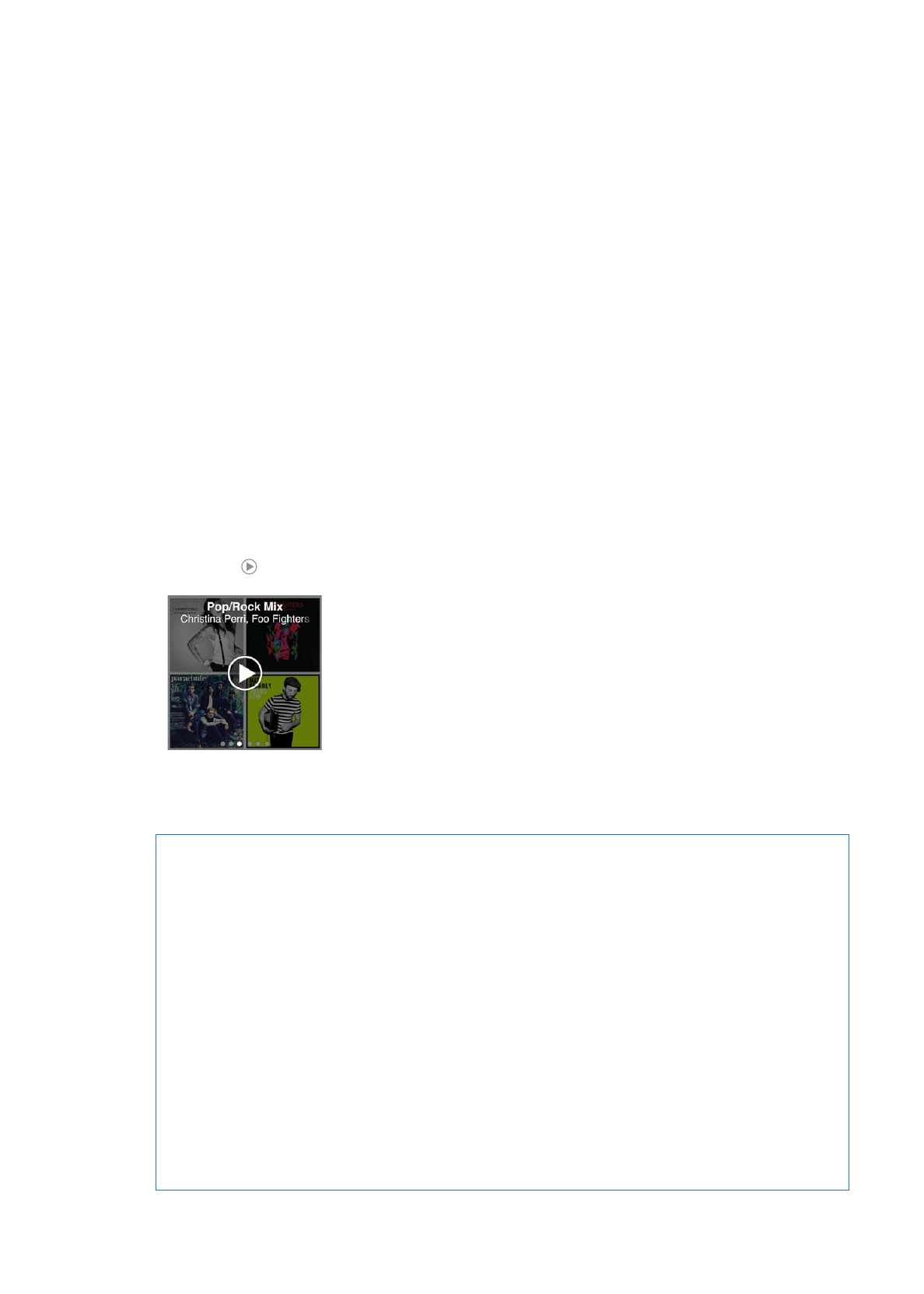
O Genius não reconhece a música que você selecionou.
Â
O Genius reconhece a música, mas não existem pelo menos dez músicas parecidas na sua
Â
biblioteca.
3
Toque levemente para cima ou para baixo para visualizar as músicas na lista.
4
Toque em Salvar.
A lista é salva com o nome do artista e o título da música que você usou para criá-la.
Para mudar a lista para uma nova baseada na mesma música, toque em Atualizar. Se você atuali-
zar uma lista salva, a nova lista substitui a anterior e não é possível recuperar a lista anterior.
As listas Genius salvas no iPod nano são sincronizadas de volta ao iTunes ao conectá-lo ao seu
computador.
Como reproduzir seleções do Genius
O iTunes cria automaticamente as Seleções Genius que contêm músicas da sua biblioteca que
combinam entre si. As Seleções Genius fornecem uma experiência musical diferente a cada vez
que você reproduzi-las.
Para reproduzir uma Seleção Genius:
1
Toque em Seleções Genius.
2
Passe o dedo para a esquerda ou para a direita para navegar pelas Seleções Genius. Os pontos na
parte inferior da tela indicam quantas Seleções Genius estão no iPod nano.
3
Toque em na Seleção Genius que deseja reproduzir.